ヘルプ
ホタルクスでは、製品検索のためのさまざまなツールをご用意しております。
お客様の用途にあわせて検索機能をお選びください。
※登録製品は、できるだけ最新情報に更新するよう努めておりますが、記載内容の正確さや更新について保証するものではありません。
全カテゴリ検索画面について
検索条件入力画面の構成として、「キーワード検索」、「品名・JANコードで探す(複数リスト検索)」をご用意しています。お客様の目的や条件に応じた検索方法をお選びいただき、ご活用ください。
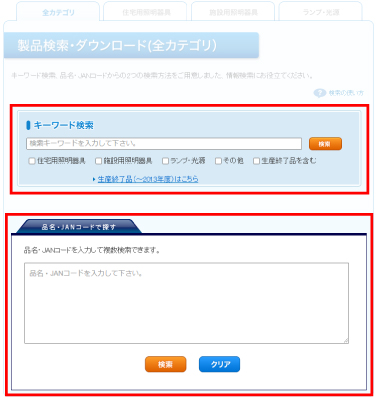
キーワード検索について
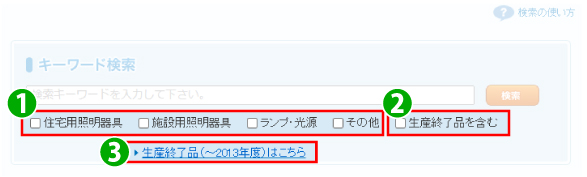
- 製品カテゴリから探す
- 検索キーワードと組み合わせて製品カテゴリを選択することができます。
- 生産終了品を探す
-
生産終了品を含んでの検索の場合は、チェックを入れてください。
※チェックが入らない場合でも、一部の生産終了品が含まれる場合があります。
- 2013年度以前の生産終了品を探す
- 2014年3月31日までの生産終了品を検索することができます。
品名・JANコードで探すタブで検索
入力欄に複数の品名やJANコードを「スペース(空白文字)」を挟みながら連続して正確に入力していただくことで最大20件まで、検索ができます。
また、エクセルの行や列に登録された品名リストから品名部分をコピー(クリップボードにコピー)して、テキストとして貼り付けることでも複数品名を同時に検索することができます。入力された品名が、正式品名の一部であった場合には、その品名の一部に部分一致した品名の一覧が検索結果として表示されます。指定された複数の品名は、OR検索として扱われます。
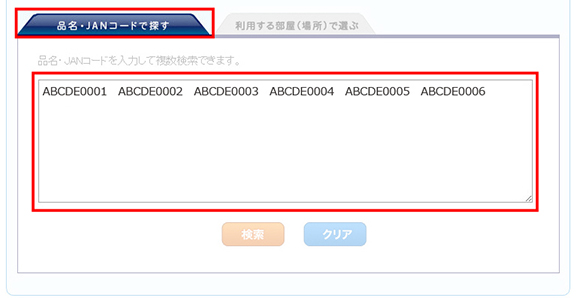
※「スペース(空白文字)」以外の文字を入力した場合は、検索することができません。 例「,(カンマ)」etc
※「スペース(空白文字)」は、半角、全角使用できます。
※「住宅用照明器具」「施設用照明器具」「ランプ・光源」の画面でも、品名・JANコードによる検索が行えます。
住宅用照明器具の画面について
検索条件入力画面の構成として、タブ切替式で、2タイプの入力形式「品名・JANコードで探す」、「利用する部屋(場所)で選ぶ」をご用意しています。お客様の目的や条件に応じた検索方法をお選びいただき、ご活用ください。
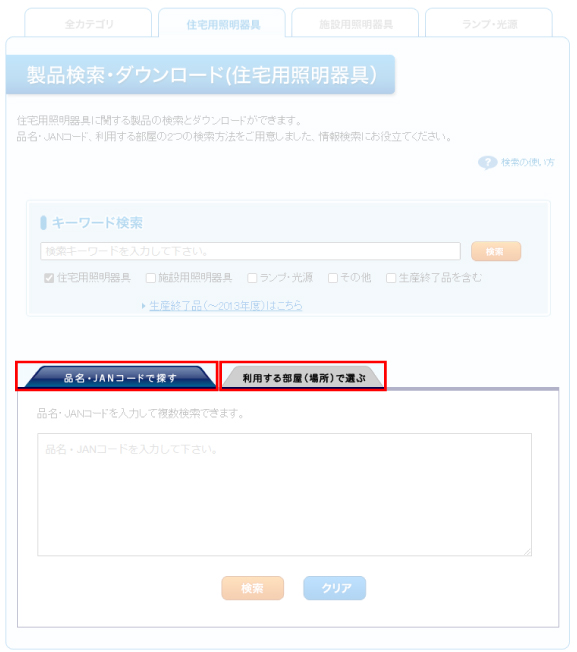
利用する部屋(場所)で選ぶタブで検索
カタログや品名が分からなくても、製品カテゴリから絞り込むことによって、幅広く製品を検索することができます。最初に検索したいカテゴリを選択し、さらに光源、畳数、機能など、さまざまな条件を選択しながら検索をすることができます。
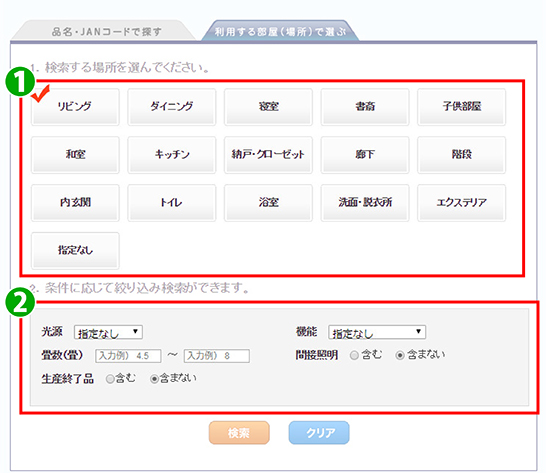
- 検索カテゴリを選ぶ
- チェックが入ると、下に詳細選択の項目が表示されます。
- さらに条件を絞り込む
-
条件を絞り込んで検索できます。
選択なしでも検索ができます。
施設用照明器具の画面について
ページ上部の施設用照明器具カテゴリを選択します。
「品名・JANコードで探す」から製品検索ができます。
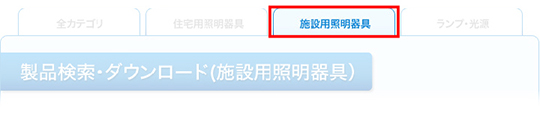
ランプ・光源の画面について
ページ上部のランプ・光源カテゴリを選択します。
「品名・JANコードで探す」から製品検索ができます。
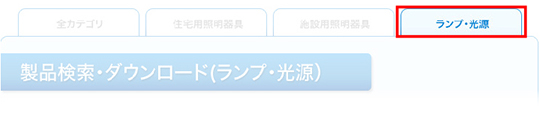
検索結果一覧画面の見方、使い方について
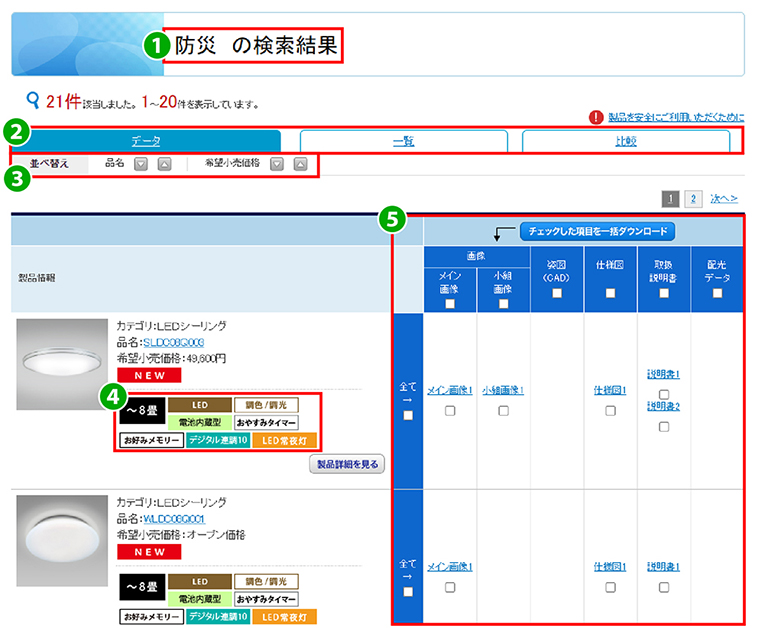
- 検索条件
-
製品検索した際の検索条件を表示しています。
検索条件が複数になる場合は、条件の一部が省略されて表示されます。 - タグ
-
データ、一覧、比較の3つのタグで、検索結果を確認することができます。
- 並べ替え
-
品名、希望小売価格で、検索結果を昇順 もしくは 降順に並び替えることができます。
- 特長アイコン
-
製品の特長を表現したアイコンです。画像にカーソルを乗せるとアイコンの詳細説明が吹き出しで表示されます。
- 製品データダウンロード
-
製品画像(メイン画像/小組画像)、姿図(CAD)、仕様図、取扱説明書、配光データをダウンロードすることができます。
- (1)ダウンロードデータを選択
-
欲しいデータにチェックを入れます(複数選択可)。
データ名称をクリックすると拡大もしくは詳細情報を見ることができます。 - (2)縦列の項目をチェック
-
項目にチェックを入れると、縦列全てにチェックが入ります。
チェックを解除する場合は、再度チェックボックスをクリックします。 - (3)横行の項目をチェック
-
項目にチェックを入れると、横の行全てにチェックが入ります。
チェックを解除する場合は、再度チェックボックスをクリックします。 - (4)データを一括ダウンロード
-
欲しいデータにチェックを入れて、「チェックした項目を一括ダウンロード」ボタンをクリックすると、データをまとめてダウンロードできます。(ZIP圧縮形式)
※同一ページ内のみの機能になります。ページをまたがってのダウンロードはできません。
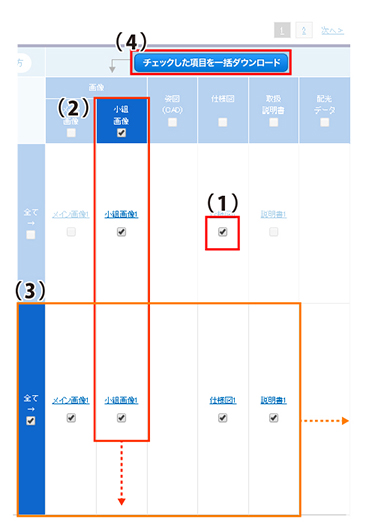
比較タブ画面の見方、使い方について
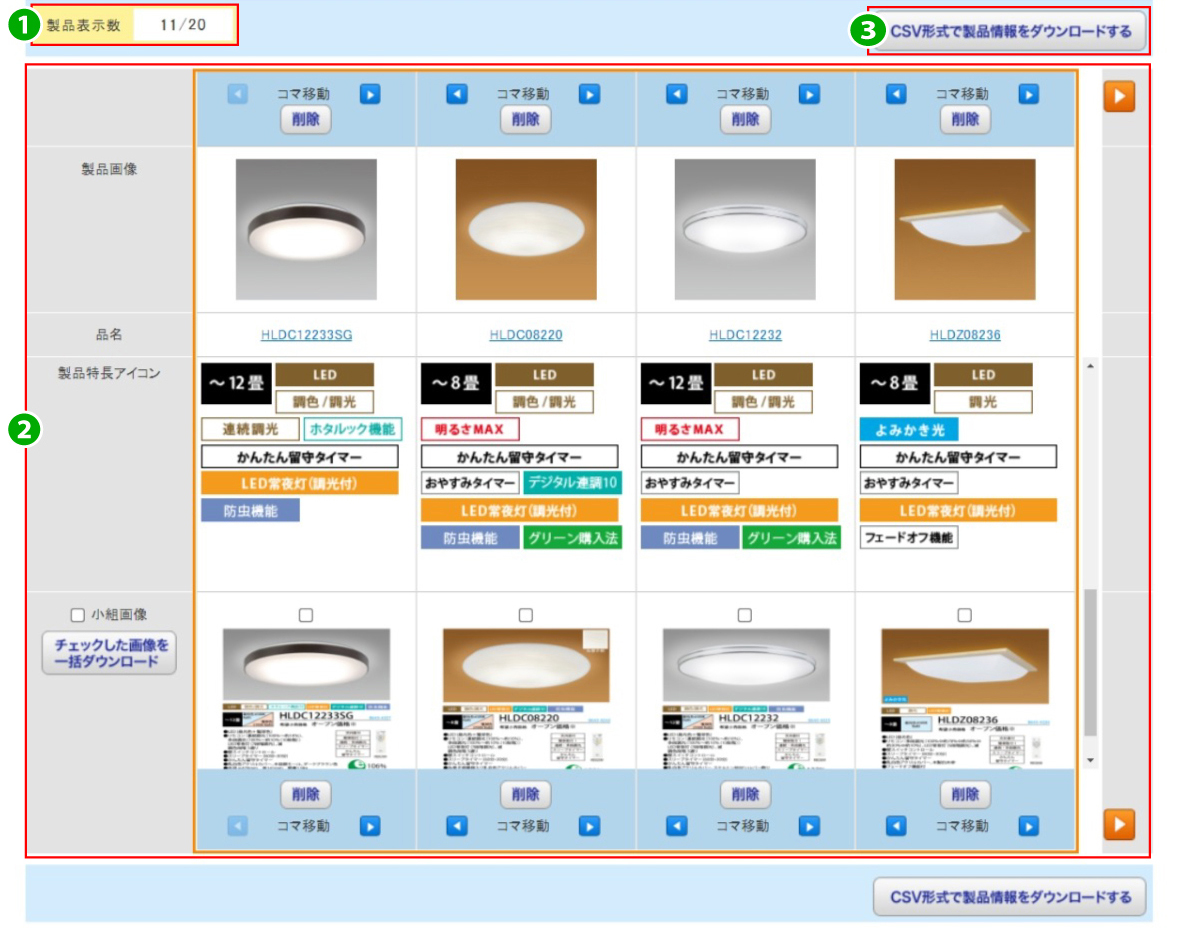
- 比較製品数
- 同一ページに表示され得る最大20件の内、実際に検索されている製品数を表示しています。
- 比較表一覧
-
検索した製品を一覧表示します。
- (1)表示位置変更
- 矢印ボタンをクリックすると、左右に1コマずつ移動し、表示位置を変更できます。削除ボタンで、登録した製品をリストから削除します。
- (2)データを一括ダウンロード
-
項目にチェックを入れると、横の行全てにチェックが入ります。
「チェックした画像を一括ダウンロード」ボタンをクリックすると、
チェックを入れた小組画像を一括ダウンロードすることができます。(ZIP 圧縮形式) - (3)個別選択
-
欲しいデータのみチェックを入れることができます。
チェックを解除する場合は、再度チェックボックスをクリックします。 - (4)閲覧製品変更
-
矢印ボタンをクリックすると、左右にひとつずつコマ移動します。
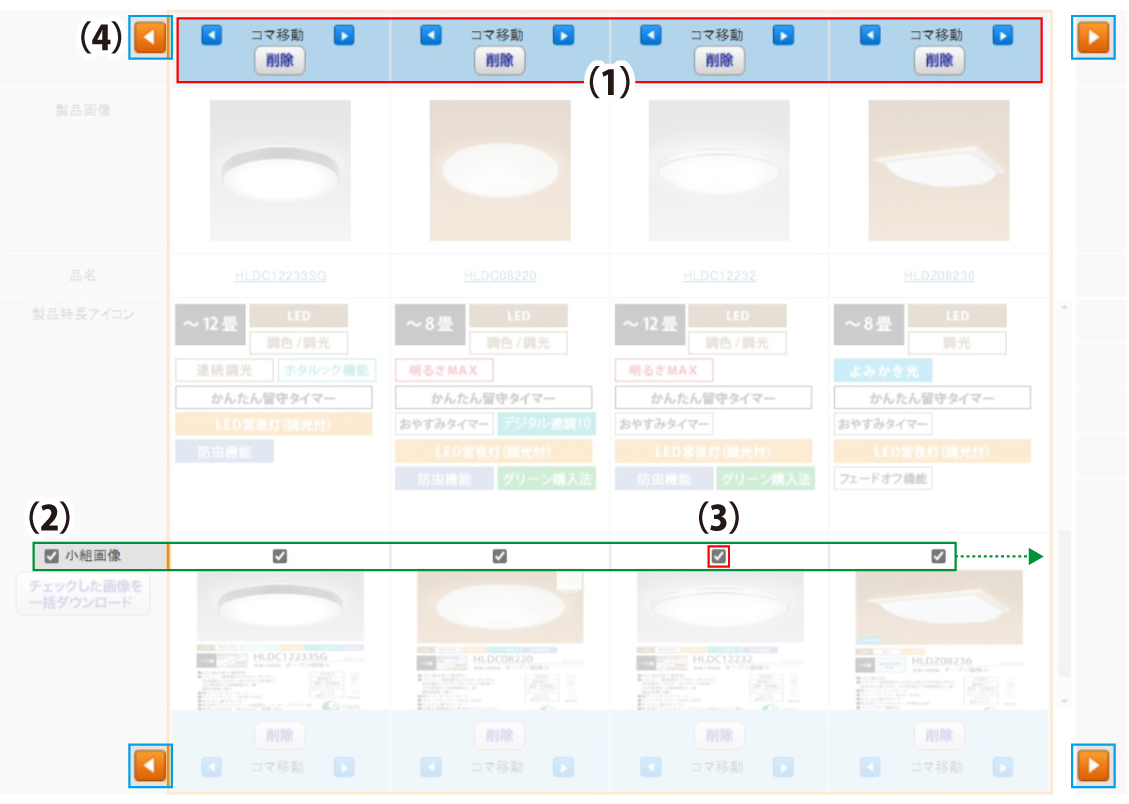
- 製品データをダウンロード
- CSV型式で登録した製品情報をダウンロードします。
製品詳細画面の見方
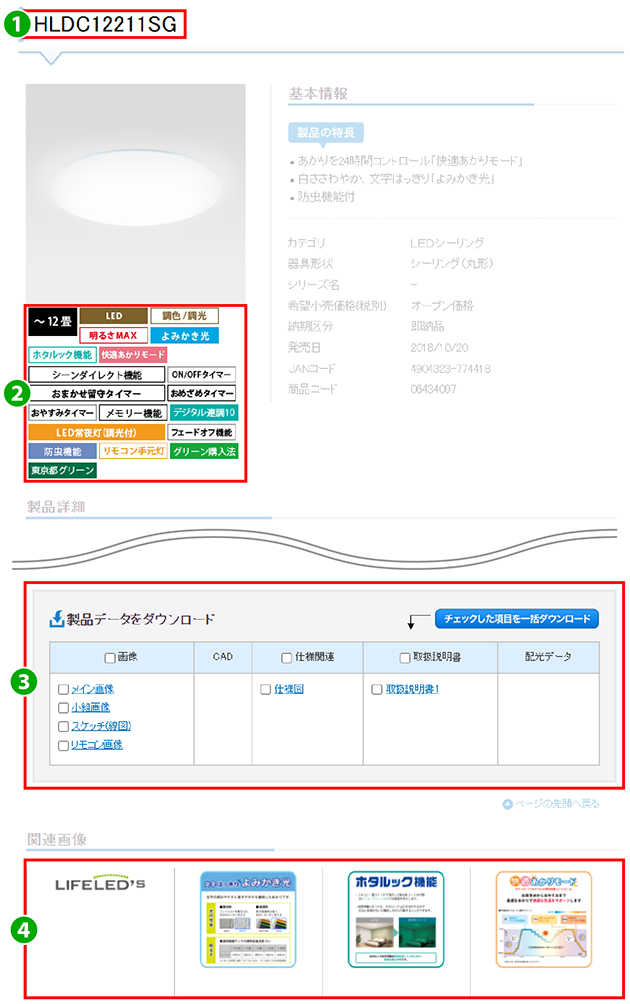
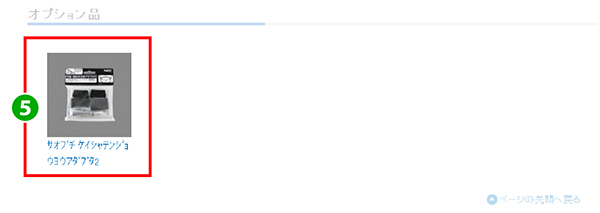
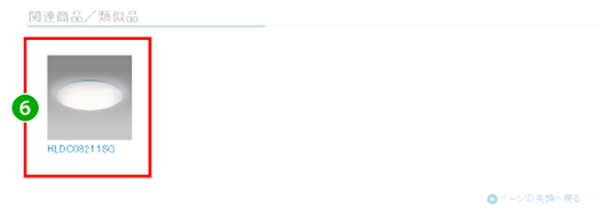
- 製品名
- 製品名を表示しています。
- 特長アイコン
- 製品の特長を表現したアイコンです。画像にカーソルを乗せるとアイコンの詳細説明が吹き出しで表示されます。
- 製品データダウンロード
-
製品の画像、CAD、仕様関連図、配光データ、その他のデータをダウンロードすることができます。(ZIP圧縮形式)
- (1)ダウンロードデータを選択(個別選択)
-
欲しいデータにチェックを入れます(複数選択可)。
メイン画像(JPG)、仕様図などをクリックすると拡大もしくは詳細情報を見ることができます。
チェックを解除する場合は、再度チェックボックスをクリックします。 - (2)縦列の項目をチェック
-
項目にチェックを入れると、縦列全てにチェックが入ります。
チェックを解除する場合は、再度チェックボックスをクリックします。 - (3)データを一括ダウンロード
-
チェックを入れた項目を、一括でダウンロードすることができます。(ZIP圧縮形式)
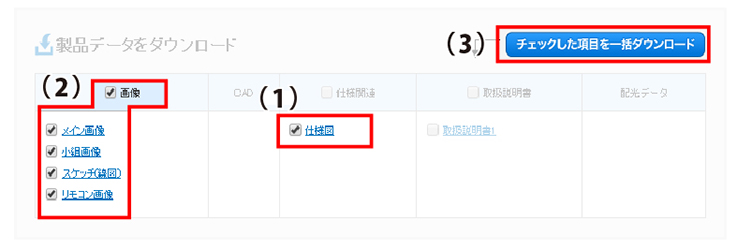
- 関連画像
- 製品に関連した画像を表示しています。画像をクリックすると拡大表示します。
- オプション品
-
製品に関連したオプション品を表示しています。
画像をクリックするとオプション品の製品詳細ページに移動します。 - 関連商品/ 類似品
-
製品に関連した商品や類似品を表示しています。
画像をクリックすると関連商品・類似品の製品詳細ページに移動します。
製品検索エリアの使い方について
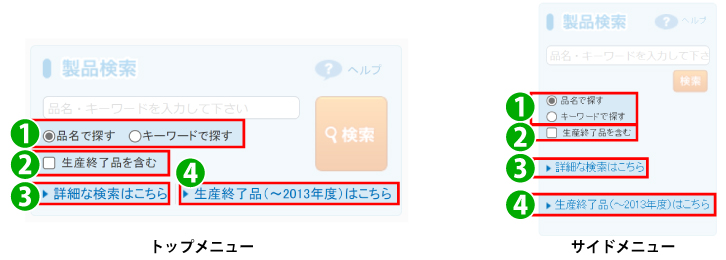
- 品名または、キーワードで探す
-
品名または、キーワードでの絞り込み検索をすることができます。初期設定では「品名で探す」が選択されます。
※品名で探す場合は、製品名を全てを入力しなくても検索をすることができます。
- 生産終了品を含む
- チェックを入れると生産終了品を含んだ製品を検索することができます。
- 詳細な検索をおこなう
-
製品検索・ダウンロードページに移動します。
製品検索・ダウンロードページでは「全カテゴリ」「住宅用照明器具」「施設用照明器具」「ランプ・光源」に分けて検索をすることができます。
さらに利用する部屋、形状からなどの詳細検索をすることができます。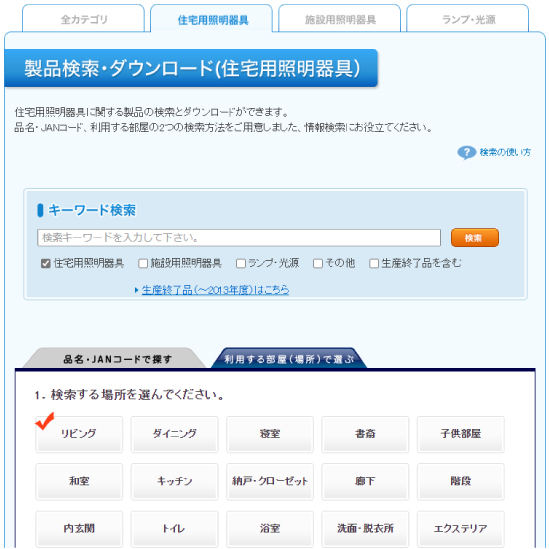
- 2013年度以前の生産終了品を探す
- 2014年3月31日までの生産終了品を検索することができます。
